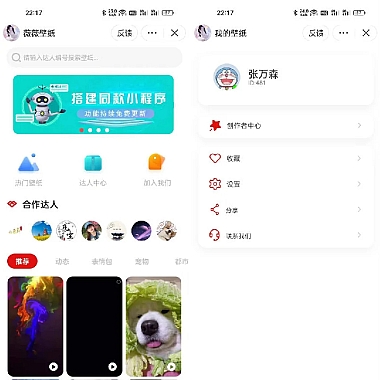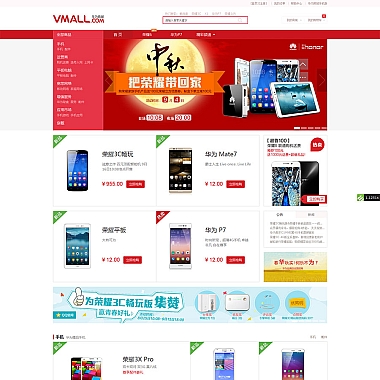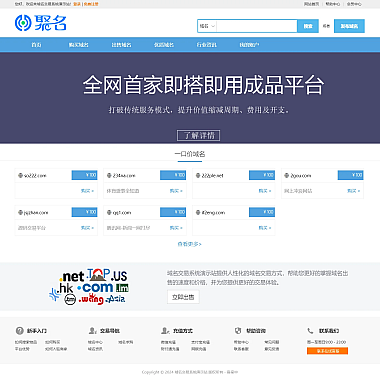docker安装centos7、docker安装centos7详细教程
Docker是一种开源的容器化平台,可以帮助开发人员更轻松地构建、部署和运行应用程序。在使用Docker之前,我们需要先安装一个操作系统作为基础环境,而CentOS 7是一个流行的选择。详细介绍如何使用Docker安装CentOS 7,并提供了一个详细的教程,帮助读者快速上手。
背景信息
在过去的几年中,容器化技术已经变得越来越流行。Docker作为其中的容器化平台之一,提供了一种轻量级、灵活和可移植的方式来打包、分发和运行应用程序。CentOS 7是一个稳定、安全且易于使用的Linux发行版,非常适合作为Docker的基础操作系统。
安装Docker
步骤1:更新系统
我们需要确保系统是的。打开终端,并执行以下命令:
sudo yum update步骤2:安装Docker
执行以下命令来安装Docker:
sudo yum install docker步骤3:启动Docker服务
安装完成后,我们需要启动Docker服务。执行以下命令:
sudo systemctl start docker步骤4:设置Docker开机自启
为了在系统启动时自动启动Docker服务,执行以下命令:
sudo systemctl enable docker配置Docker
步骤1:创建Docker组
默认情况下,只有root用户和docker组的用户才能访问Docker命令。我们可以创建一个docker组,并将当前用户添加到该组中。执行以下命令:
sudo groupadd docker
sudo usermod -aG docker $USER
步骤2:重启系统
为了使用户组的更改生效,我们需要重启系统。执行以下命令:
sudo reboot步骤3:验证安装
重启后,我们可以验证Docker是否正确安装。执行以下命令:
docker run hello-world如果一切正常,您将看到一个欢迎消息,表示Docker已成功安装并可以正常运行。
使用Docker
步骤1:搜索镜像
使用Docker之前,我们需要先搜索并下载所需的镜像。执行以下命令来搜索CentOS 7镜像:
docker search centos7步骤2:下载镜像
选择一个合适的镜像,并执行以下命令来下载它:
docker pull centos:7步骤3:运行容器
下载完成后,我们可以通过运行容器来使用镜像。执行以下命令:
docker run -it centos:7 /bin/bash这将启动一个交互式的终端,您可以在其中执行命令。
步骤4:退出容器
当您完成使用容器后,可以通过输入以下命令来退出:
exit如何使用Docker安装CentOS 7,并提供了一个详细的教程。通过安装和配置Docker,您可以更轻松地构建、部署和运行应用程序。使用Docker还可以提供更好的应用程序隔离性和可移植性。希望对您有所帮助,让您能够快速上手使用Docker和CentOS 7。